5 طرق لإصلاح Safari Crashing / Freezing في iOS 10 على iPhone و iPad و iPod touch
تم الإبلاغ عن مشكلة تعطل / تجميد Safariعدد كبير جدًا من مستخدمي iOS و Mac ، خاصةً تعطل Safari على iPad بعد تحديث iOS 10 أو iOS 9.3. يمكن أن تحدث هذه المشكلة عند إجراء بحث في متصفح Safari أو تحميل موقع أو فتح علامة تبويب جديدة. يتعطل متصفح Safari ويتوقف بشكل غير متوقع. إذا كنت تواجه نفس المشكلة ، إليك أفضل 5 طرق لإصلاح iPhone / iPad Safari بعد تعطل iOS 10.3 / 10.2 / 10.1 / 10 / 9.3.5 / 9.3.1 / 9.1 التحديث.

تعطل Safari بشكل متكرر على جهاز iPad أو iPhone؟ هنا هو كيفية إصلاحه
- مسح بيانات iCloud
- مسح مخابئ سفاري والتاريخ
- علامات تبويب Safari كثيرة جدًا؟ أغلق بعض
- الدخول والخروج من وضع الاسترداد لعلاج النظام (مجاني وسريع)
- الإصلاح النهائي: إصلاح نظام iOS لإصلاح تعطل Safari ومشاكل iOS الأخرى (التوصية)
مسح بيانات iCloud
- افتح تطبيق الإعدادات على جهاز iOS
- اضغط على iCloud
- تعطيل التبديل لسفاري
مسح مخابئ سفاري والتاريخ
يقوم Safari بتخزين ذاكرة التخزين المؤقت وسجل التصفح وملفات تعريف الارتباط مع مرور الوقت. قد تتسبب هذه البيانات في تعطل Safari في iPhone و iPad ، لذا فإن إزالتها قد يكون علاجًا للتطبيق أو تعطله.
صنبور الإعدادات، يجب علي رحلات السفاري ثم إلى "مسح التاريخ وبيانات الموقع"

علامات تبويب Safari كثيرة جدًا؟ أغلق بعض
إذا قمت بفتح العديد من علامات التبويب أو النوافذ على متصفح Safari ، فيمكن أن ينفد هذا التطبيق من الذاكرة ويعمل ببطء أو إنهاء بشكل غير متوقع. نقترح عليك إغلاق بعض علامات التبويب القديمة غير المستخدمة لإطلاق مساحة.
من Safari ، انقر فوق رمز علامة التبويب الموجود في الركن السفلي الأيمن ، وانقر فوق "X" في علامة التبويب لإغلاق كل منها.

الدخول والخروج من وضع الاسترداد لإعادة تشغيل iPhone / iPad
احصل على جهاز iPhone / iPad الخاص بك ثم خرج منهسيمكن وضع الاسترداد آلية الإصلاح الذاتي للنظام. هذا يمكن إصلاح مشكلة تعطل / عالقة إلى حد كبير. يمكنك استخدام أداة إعادة تشغيل iOS المجانية هذه (Tenorshare ReiBoot) لإكمال العملية بالكامل خلال دقيقة واحدة. وهو يدعم أحدث إصدار من نظام التشغيل iOS 10.3 و iPhone 7/7 Plus / SE / 6s / 6.
افتح Tenorshare ReiBoot على جهاز كمبيوتر أو كمبيوتر Mac ،وقم بتوصيل جهازك بالكمبيوتر عبر كابل USB. انقر فوق "إدخال وضع الاسترداد" وانتظر لمدة 10 ثوانٍ ، وسوف يدخل جهازك في وضع الاسترداد بنجاح ، حيث يعرض شعار iTunes وكابل USB.
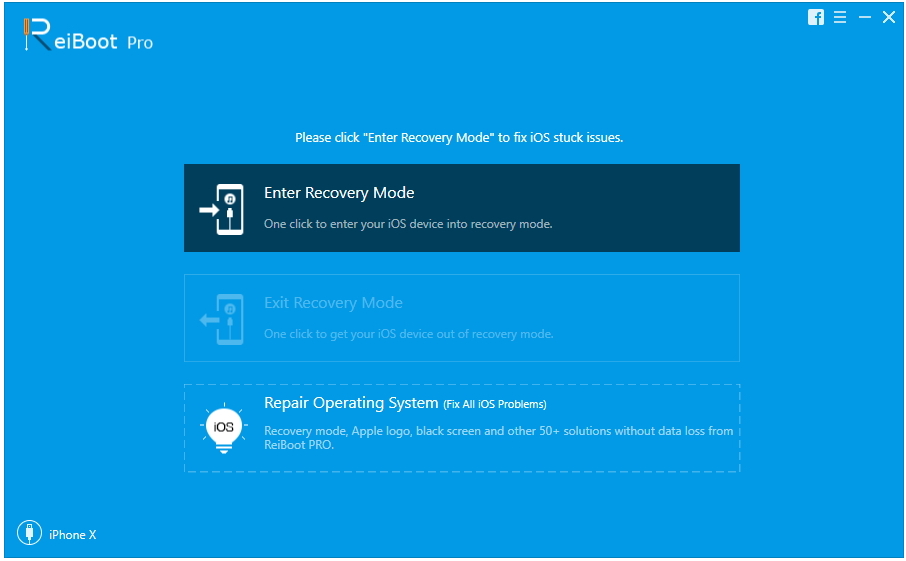
وبعد ذلك يتم تمييز "وضع الاسترداد". انقر فوق هذا الزر وانتظر 10-20 ثانية أخرى. يقوم جهاز iOS بإعادة التشغيل.
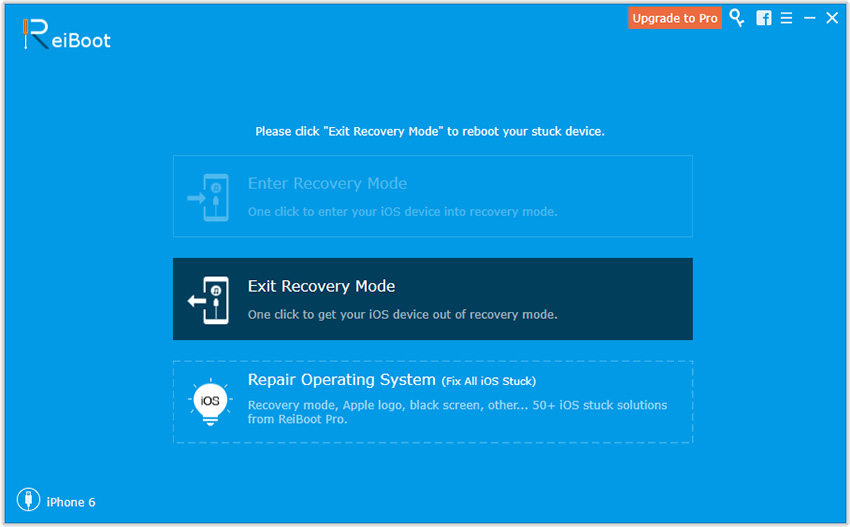
لا يزال يتعذر حل Safari بشكل غير متوقععلى دائرة الرقابة الداخلية بعد كل هذه الحيل؟ قد يكون هناك خطأ في نظام iOS (فقدان ملفات النظام ، على سبيل المثال) ؛ يمكنك إصلاح iOS إلى وضعها الطبيعي من خلال إصلاح نظام التشغيل باستخدام Tenorshare ReiBoot Pro.
الإصلاح النهائي: إصلاح نظام iOS لحل مشكلة تعطل Safari ومشاكل iOS الأخرى
فيما يلي دليل سريع حول كيفية استخدام TenorshareReiBoot لإصلاح نظام iOS لإصلاح Safari يستمر في التعطل بعد تحديث iOS ، بالإضافة إلى العديد من المشاكل الأخرى مثل مشكلة وضع الاسترداد ، وضع dfu ، تفاحة بيضاء ، حلقة إعادة التشغيل ، شاشة زرقاء ، إلخ.
الخطوة 1: في Tenorshare ReiBoot Pro ، انقر فوق "إصلاح جميع iOS عالقة"للدخول إلى شاشة استرداد نظام iOS. انقر فوق" ابدأ "للمتابعة.
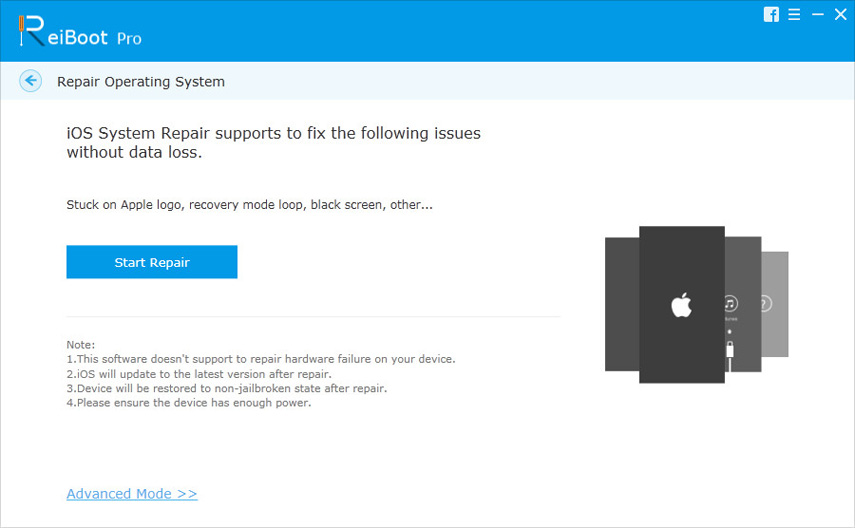
الخطوة 2. قم بتنزيل البرنامج الثابت المطابق لنظام iOS لجهازك.
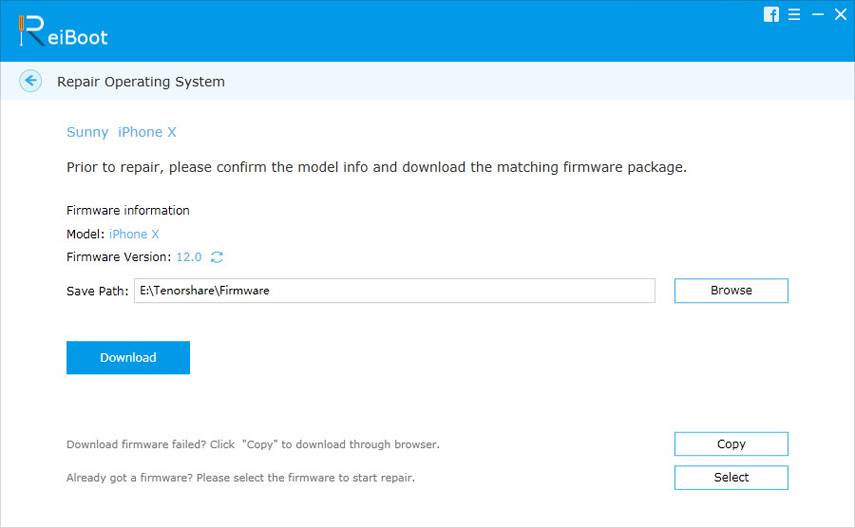
الخطوة 3. ابدأ في إصلاح النظام بعد تنزيل حزمة البرامج الثابتة بنجاح.
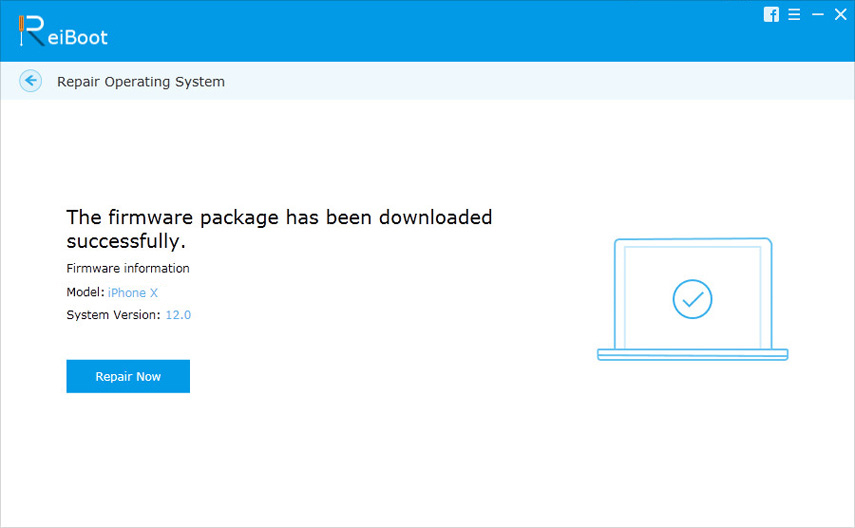
الخطوة 4. في أقل من 10 دقائق ، ستستكمل العملية وسيتم تشغيل جهازك. يمكن إصلاح مشكلة Safari تمامًا وستجد أن الجهاز يعمل بشكل أسرع.
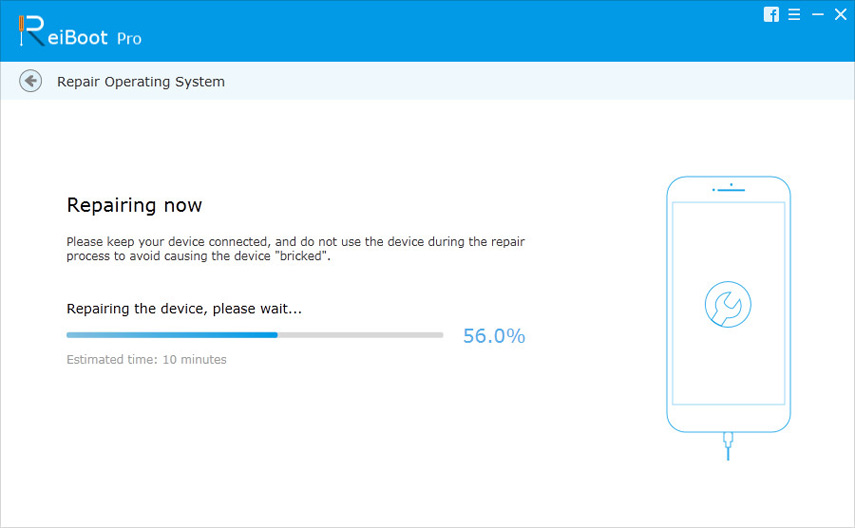
الخط السفلي
Tenorshare ReiBoot هو مجاني وهومصمم لإصلاح معظم مشكلات iOS بأسهل الطرق. إذا كنت محاصرًا بسبب تعطل iPhone / iPad Safari بشكل منتظم ، آمل أن تكون قد وجدت طريقك بعد قراءة هذا المقال.






![[محلول] يعمل تطبيق iOS 12 / iOS 11 Notes على الحفاظ على الأعطال على أجهزة iPhone و iPad](/images/ios-11/solved-ios-12ios-11-notes-app-keeps-crashing-on-iphone-and-ipad.jpg)


